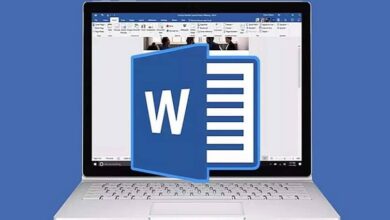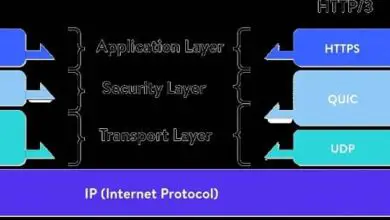Eenvoudig bestandsformaat wijzigen in Windows zonder programma's
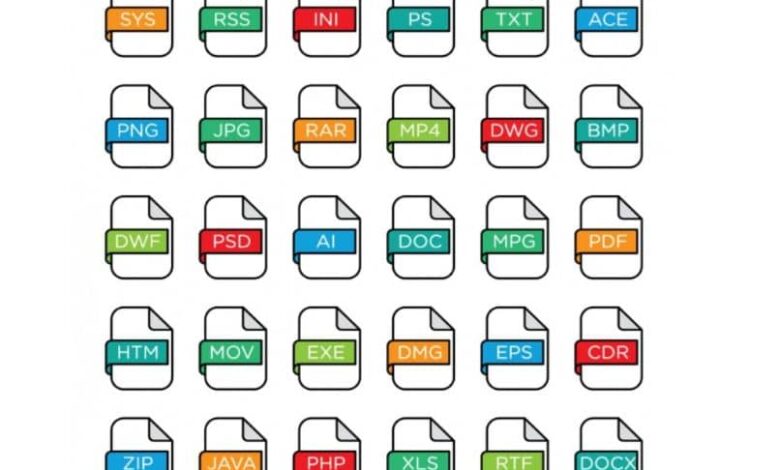
De manier waarop we informatie zien is de laatste tijd drastisch veranderd, met het gebruik van computers is informatie veel meer geworden toegankelijk en vloeiend . Hierdoor is een complex netwerk ontstaan waar data doorheen stroomt.
Veel van deze informatie wordt opgeslagen in bestandsformaten , wat het mogelijk maakt informatie ordenen en coderen . Vanuit computeroogpunt is het een geheugeneenheid die alleen bits opslaat, die vervolgens door de computer worden omgezet.
Maar het is belangrijk om te weten hoe u onderscheid kunt maken tussen de verschillende soorten formaten, omdat elk type kenmerken heeft die het onderscheiden van de andere.
Ken de verschillende soorten bestanden
Elk bestandsformaat heeft codes die het onderscheiden van andere. Bijvoorbeeld onder videoformaten meest populair , we vinden MP4, MPEG-4, MKV, FLV, MOV en WMV.
We kunnen ook vinden digitale beeldformaten zoals: als JPEG / JPG, PNG, RAW, BMP en psd. Om er een paar te noemen, is het belangrijk om te weten hoe u ze van elkaar kunt onderscheiden, aangezien elk specifieke functies heeft.
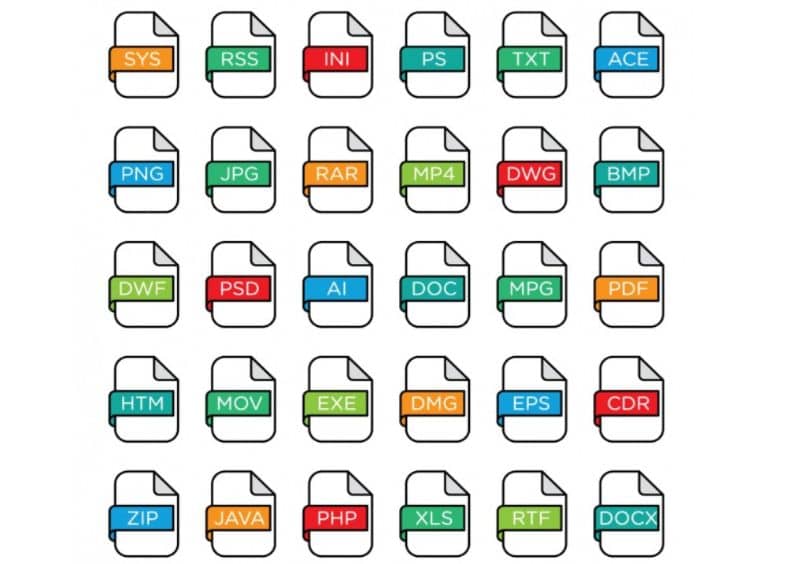
Aan de andere kant vinden we de tekstformaten die worden gebruikt om tekstbestanden te bekijken en te bewerken. Onder deze kunnen we txt, html / .htm, doc, pdf, rtf en ps vinden.
Er zijn ook soorten gecomprimeerde bestanden of gecodeerd, in deze categorie kunnen we formaten vinden zoals: zip, arc, bin en exe . Met deze formaten kunnen we de grootte van de bestanden verkleinen.
Onder de andere meest gebruikte formaten zijn: audiobestanden , dit zijn degenen die het geluid opslaan en aan ons worden gepresenteerd in digitale audioformaten zoals dat au, aiff, mp3, ra en wav . Er zijn ook veel andere soorten indelingen, bijvoorbeeld Excel xls-bestanden.
Aangezien er een groot aantal formaten is, is het waarschijnlijk dat we in sommige gevallen met een specifiek formaat moeten werken en deze moeten converteren. Meestal wordt ons voor deze actie verteld dat we zeer zware programma's moeten downloaden die het voor ons doen.
Il is dat niet vraiment nodig om een programma te downloaden om onze bestanden te converteren . In dit artikel gaan we je leren hoe je dit op een handige en gemakkelijke manier kunt doen zonder iets te hoeven downloaden of installeren.
Stappen om de bestandsindeling in Windows te wijzigen zonder programma's

Er zijn veel versies van het Windows-besturingssysteem , een van de meest gebruikte ter wereld, omdat het een van de beste op de markt is. Dit is te danken aan een breed scala aan tools die door dit besturingssysteem worden geleverd.
Een daarvan is om het formaat van onze bestanden te kunnen wijzigen, zonder een programma of applicatie te hoeven downloaden. De eerste stap die we moeten doen, is naar de Windows-zoekmachine en schrijf de opties dossiers na het klikken.
Een andere manier om toegang te krijgen tot deze functie is door onze explorateur de fichiers , eenmaal binnen gaan we naar de bovenkant van het scherm en selecteren de optie die zegt: Vista . Er wordt een optiebalk geopend en we gaan naar het rechtergedeelte ervan, waar Opties staan en we selecteren Mapopties .
Een doos van configuratie met drie tabbladen wordt geopend , we moeten het tweede tabblad selecteren bekijkt , in de sectie die zegt: Geavanceerde instellingen, we zijn op zoek naar de optie Verberg bestandsextensies voor bekende bestandstypen.
We zijn het verschuldigd désactiver en in het geval dat het al is uitgeschakeld, laten we het zoals het is. Dan klikken we waar het staat Toepassen onderaan het vak en klik vervolgens op then OK .
Zoek het bestand om te formatteren
Met de acties die we in de vorige stappen hebben uitgevoerd, zal de extensie die elk bestand heeft, verschijnen aan het einde van zijn naam, of het nu afbeelding, audio, video of iets anders is. We moeten gewoon zoek naar het bestand wiens formaat we willen veranderen.
Zodra we het hebben gevonden, klikken we er met de rechtermuisknop op en zoeken naar de optie Verander de naam , hierdoor kunnen we de naam wijzigen. We gaan naar het laatste deel van de naam en verwijderen de extensie uit het huidige formaat.
Ten slotte plaatsen we de extensie van het formaat waarnaar we het willen wijzigen en dat is alles. Als alle procedure is voltooid, hebben we deze met succes gewijzigd.